대박 조짐, 윈도 7 최종 RTM 설치 및 미리보기
윈도 7 RTM 설치
 이번 글에서는 윈도 7을 설치하는 과정과 최종 RTM을 미리 보도록 하겠다. 설치하는 과정이 어려운 것은 아니다. 그러나 드라이브 문자가 뒤바뀌는 문제나 시스템 파일이 엉뚱한 드라이버에 설치되지 않도록 하려면 이 설치 길잡이를 잘 읽고 설치하는 것이 좋다. 먼저 '윈도 7'을 설치하면서 드라이브 문자가 뒤바뀌거나 엉뚱한 드라이브에 시스템 파일이 복사되는 것을 막기 위해서는 컴퓨터에 딱 하나의 하드디스크만 연결해 두는 것이 좋다.
이번 글에서는 윈도 7을 설치하는 과정과 최종 RTM을 미리 보도록 하겠다. 설치하는 과정이 어려운 것은 아니다. 그러나 드라이브 문자가 뒤바뀌는 문제나 시스템 파일이 엉뚱한 드라이버에 설치되지 않도록 하려면 이 설치 길잡이를 잘 읽고 설치하는 것이 좋다. 먼저 '윈도 7'을 설치하면서 드라이브 문자가 뒤바뀌거나 엉뚱한 드라이브에 시스템 파일이 복사되는 것을 막기 위해서는 컴퓨터에 딱 하나의 하드디스크만 연결해 두는 것이 좋다.
목차
- 윈도 7 RTM
- 설치준비
- 설치하기
- 설정하기
- 미리보기
- 시스템 속성(System Properties)
- 최종 RTM의 빌드(Final RTM)
- 제어판(Control Panel)
- 윈도 탐색기(Windows Explorer)
- 미디어 센터(Media Center)
- 계산기(Calculator)
- 쪽지(Sticky Note)
- 화면잡기(Snipping Tool)
- 그림판(Paint)
- 돋보기(Magnifier)
- 솔리테어(Solitaire)
- 인터넷 탐색기(Internet Explorer)
- 미이어 플레이어(Windows Media Player)
- 남은 이야기
- 각주
윈도 7 RTM
최근 윈도 7 최종 RTM이 7월 13일에 나올 것이라는 소문이 돌았다. 그리고 정말 7월 13일에 윈도 7 6.1.7600.16384가 올라 왔다. 그러나 빌드 번호와 여러 가지 이유로 이 판이 최종은 아닐 것으로 생각했다. 또 윈도 7(Windows 7) 블로그에도 7월 13일에 올라온 윈도 7은 최종 RTM이 아니라는 글이 올라왔었다. 참고로 윈도 비스타는 RC 때는 5600.16384였으며 최종 RTM(Release to Manufacturing)은 6000.1686이었다.
그리고 어제 최종 RTM이라며 6.1.7600.16385가 올라왔다. 이 판 역시 최종 RTM이라는 확실한 증거는 없다. 그러나 6.1.7600.16385는 6.1.7600.16384와 확연히 다른 한 가지가 있다. 바로 설치할 때 윈도 비스타(Windows Vista)와 마찬가지로 '홈 베이직'(Home Basic), '홈 프리미엄'(Home Premium), '프로'(Professional), '울티밋'(Ulimate)을 묻는 판 선택창이 나타난다는 점이다. 현재 확인한 6.1.7600.16384와 6.1.7600.16385의 공통점과 차이점은 다음과 같다.
- 공통점:
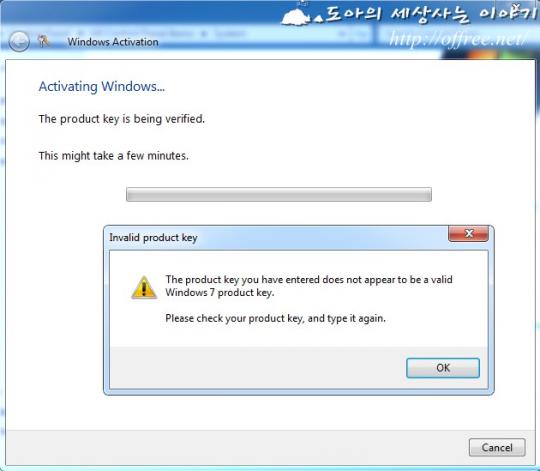
- 차이점: 7600.16385는 설치하는 과정 중 '구입한 윈도 7을 선택하는 창'이 나타난다. 7600.16384까지는 이 창이 나타나지 않고 바로 라이선스 창이 나타났다.
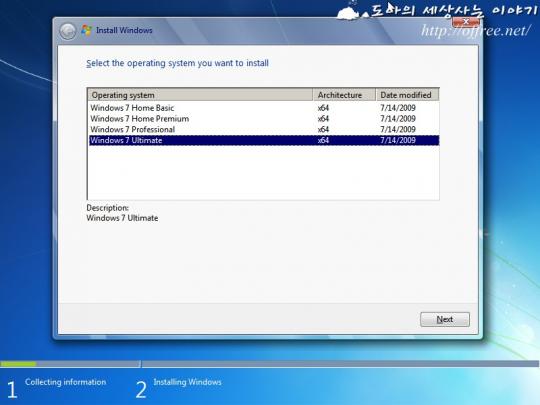
이런 것을 보면 윈도 7(Windows 7)은 이제 정식 발매만 남겨 놓은 것 같다. 물론 이렇다고 해도 7600.16385가 최종 RTM이라는 증거는 없다. 휴렛팩커드 프린터와 스캐너를 바로 잡지 못하고 윈도우 업데이트를 실행해야 잡히는 것도 이전 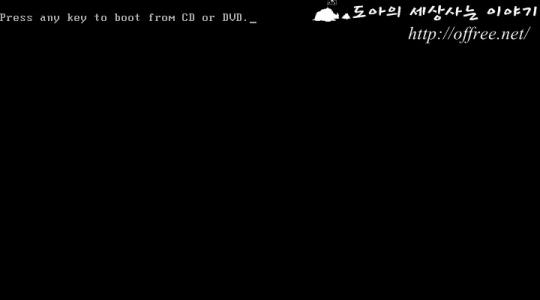
설치하기
설치하는 과정은 대부분 'Next' 단추를 누르면 된다. 몇몇 곳만 주의하면 별 문제없이 설치할 수 있다.
- 'Windows is loading files...'라는 메시지가 나타나며 'Starting Windows'라는 창이 나타난 뒤 다음과 같은 언어 설정 화면이 나타난다
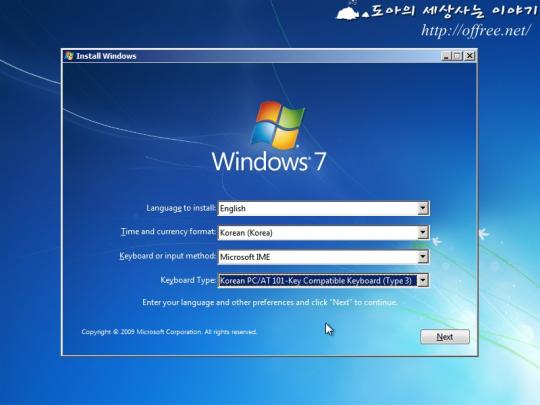
- 다음과 같은 창이 나타나면 '설치'(Install now) 단추를 클릭한다. 다만 왼쪽 아래의 '컴퓨터 복구'(Repair your computer)를 클릭하면
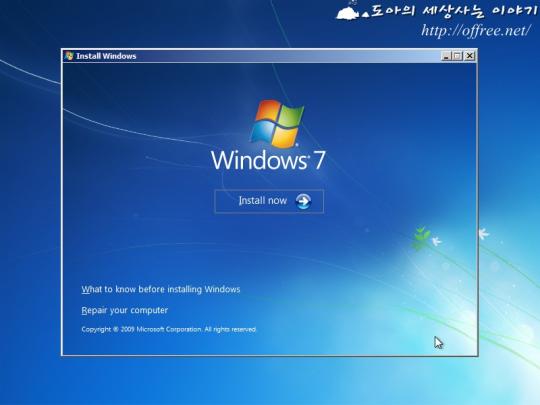
- 앞에서 이야기한 것처럼 6.1.7600.16385는 6.1.7600.16384와는 달리 구입한 윈도 7을 선택하는 과정이 추가되었다. 따라서 여기서 설치를 원하는 - 또는 구입한 - 윈도 7을 선택한 뒤 'Next' 단추를 클릭하면 된다. 예에서는 윈도 7의 모든 기능을 다 사용할 수 있는 Windows 7 Ultimate를 선택했다.
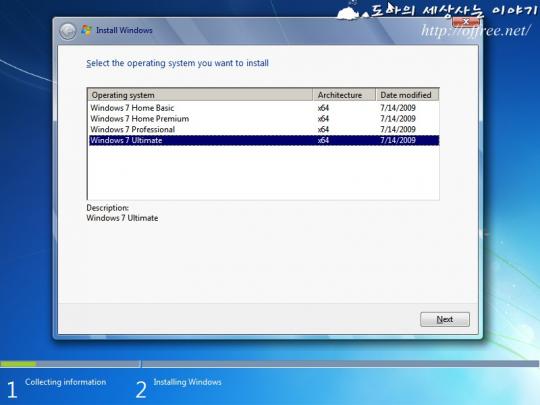
- 라이선스 동의 화면에서 '동의합니다'(I accept the license terms)를 체크한 뒤 'Next' 단추를 클릭한다.
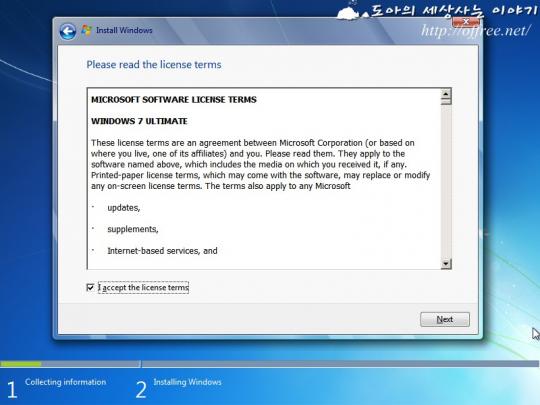
- 업그레이드할 것인지 아니면 설치를 할 것인지 묻는 화면에서 고급(Custom (advanced))를 클릭한다.
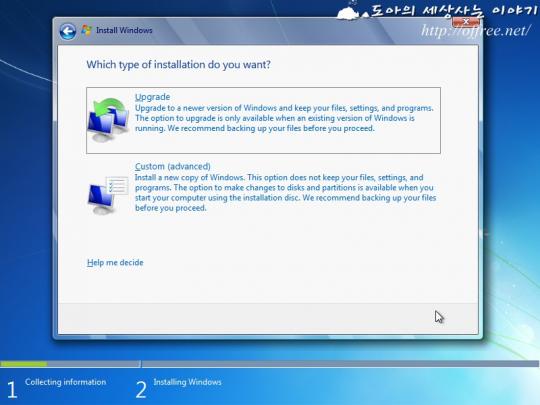
- 설치할 디스크를 묻는 창이 나타난다. 앞에서 설명했듯이 될 수 있다면 파티션을 모두 지운 뒤 설치하는 것이 좋다. 따라서 이 창에서는 '드라이브 옵션'(Drive options (advanced))를 클릭한다. 다만 예에서는 하드 디스크를 모두 지웠기 때문에 파티션 자체가 보이지 않는다.
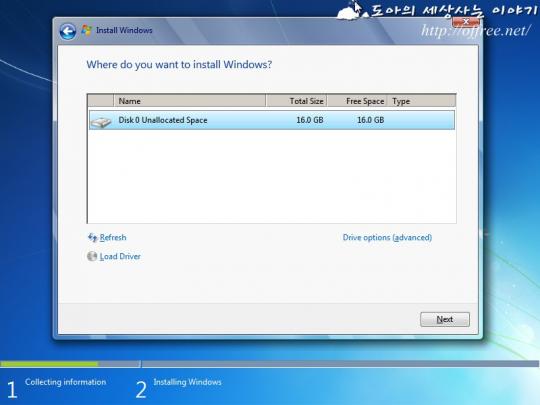
- 디스크에 남아 있는 파티션이 있다면 '고급 드라이브 옵션'에서 'Delete' 단추를 계속 눌러서 모든 파티션을 지운다. 한가지 주의할 것은 이처럼 파티션을 지우면 드라이브의 모든 데이타가 날아가기 때문에 주의해서 날려야 한다.
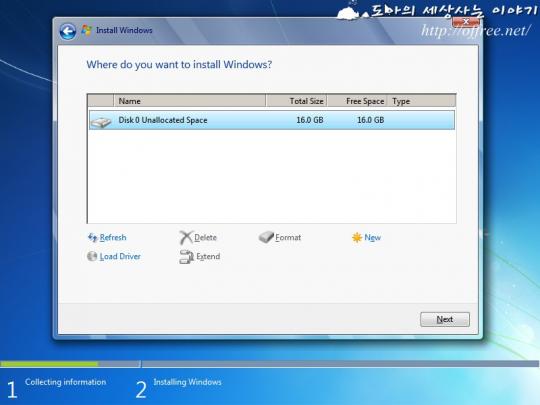
- 모든 파티션을 지웠다면 '새로 만들기'(New)를 클릭하고 파티션의 크기를 잡은 뒤 '적용'(Apply) 단추를 클릭한다. 윈도 XP는 5G면 충분하지만 윈도 비스타나 윈도 7은 32G 이상 잡아주는 것이 좋다. 예에서는 VMWare를 이용했기 때문에 16G의 파티션만 사용하고 있다.
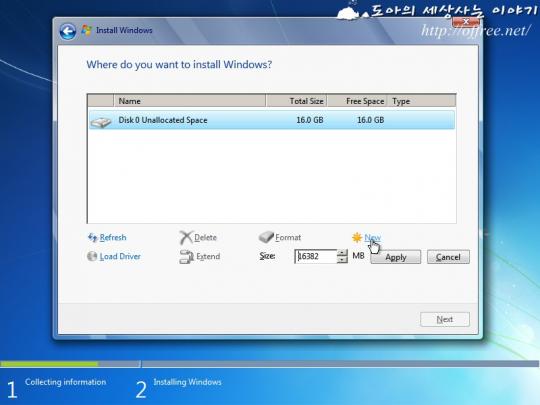
- "숨은 파티션을 만들어야 한다"는 확인 창이 나타나면 '확인'(OK) 단추를 클릭한다.
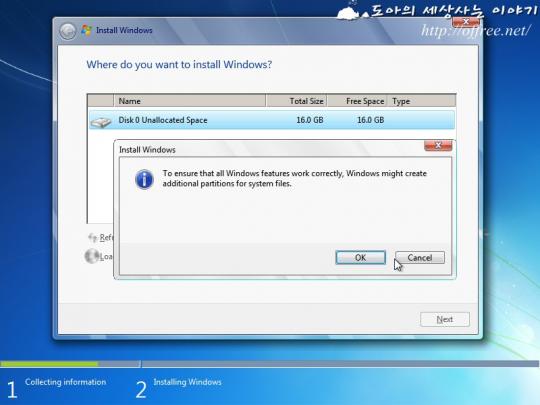
- 시스템 파티션 이외의 파티션(파티션 2)를 선택한 뒤 '다음'(Next) 단추를 클릭한다. 다만 그림을 보면 알 수 있지만 파티션을 한번만 나누어도
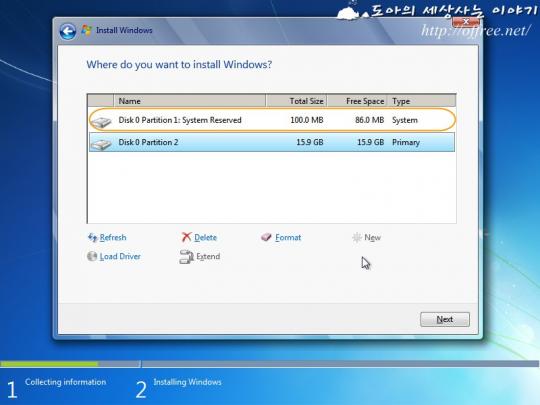
- 다음과 같은 화면이 나타나며 설치가 진행된다. 파일을 복사하는 시간('Copying Windows files')은 얼마 되지 않지만 윈도 설치본(*.WIM)을 푸는 시간('Expanding Windows files')은 상당히 오래 걸린다.
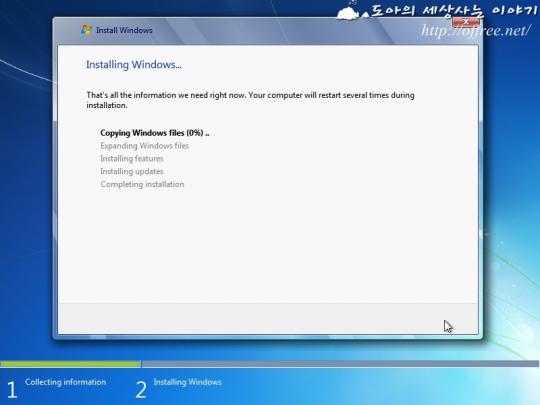
- 압축을 풀고 설치가 어느 정도 진행되면 최종 설치단계로 가기위해 다시 부팅한다. 그림에서 '바로 부팅'(Restart now)를 눌러 바로 부팅해도 되고 15초 정도 기다리면 다시 부팅된다.
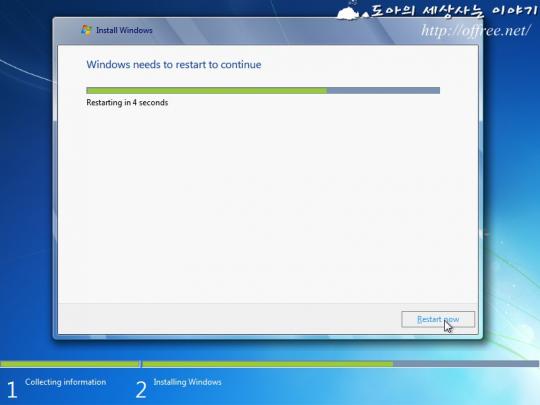
- 다시 부팅되면 설치 과정이 이어진다. 그림에서 알 수 있듯이 이 단계가 설치 최종 단계(Completing installation ..)이다.
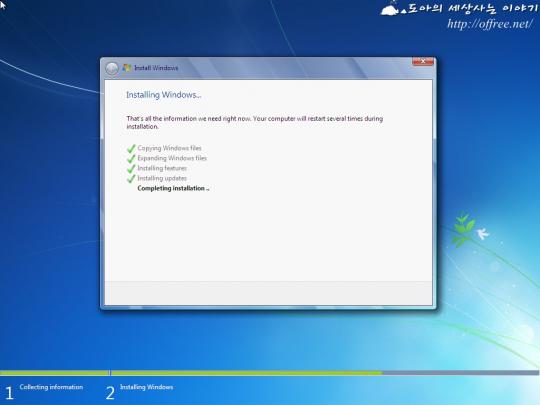
설정하기
설치가 완료되면 로그인 사용되는 아이디, 암호, 시간대 설정과 같은 설정이 이어진다. 이 부분의 각자의 환경에 맞춰 진행하면 된다.
- 설치가 완료되면 컴퓨터는 다시 부팅되며 이어 윈도 7을 설정하는 화면이 나타난다. 아이디(Type a user name)에는 로그인할 때 사용하는 아이디를 입력하고 컴퓨터 이름(Type a computer name)에는 컴퓨터의 이름을 지정한 뒤 '다음'(Next) 단추를 클릭한다. 주의할 것은 아이디와 컴퓨터의 이름, 작업그룹의 이름은 같을 수 없으므로 꼭 다른 이름을 사용해야 한다
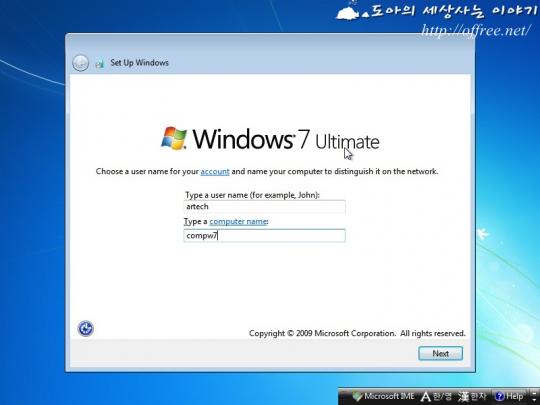
- 암호(Type a password)와 확인 암호(Retype your password)를 입력한 뒤 '다음'(Next) 단추를 클릭한다. 암호는 최소한 8자 이상으로 지정하는 것이 좋다. 설사 8자 이상으로 지정한다고 해도 특수문자를 포함하지 않으면 쿼드 CPU의 컴퓨터로 두시간 정도면 암호를 알아낼 수 있다
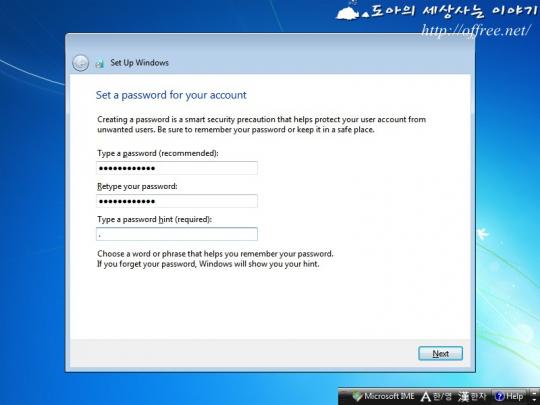
- 제품 키를 입력한다. 윈도 7을 구입한 사용자는 제품 키를 입력하고 '다음'(Next) 단추를 클릭하면 된다. 제품 키가 없거나 인터넷에 연결된 상태가 아니라면 자동 인증(Automatically activate Windows when I'm online)의 체크를 지운 뒤 '다음'(Next) 단추를 클릭한다.
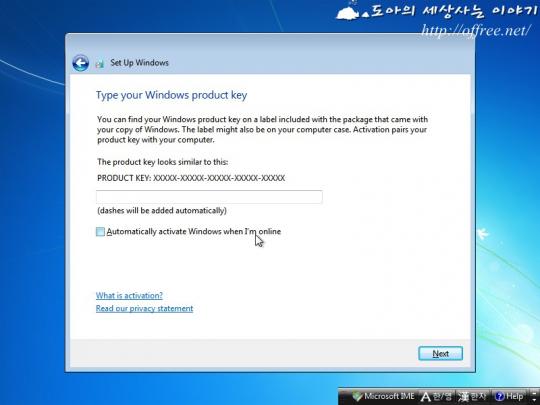
- 어떤 옵션을 선택해도 된다. 초보자라면 권장 설정(Use recommended settings)를 선택하는 것이 좋으며, 스스로 업데이트할 수 있는 사람이라면 '중요 업데이트만 설치'(Install important updates only)를 선택하면된다.
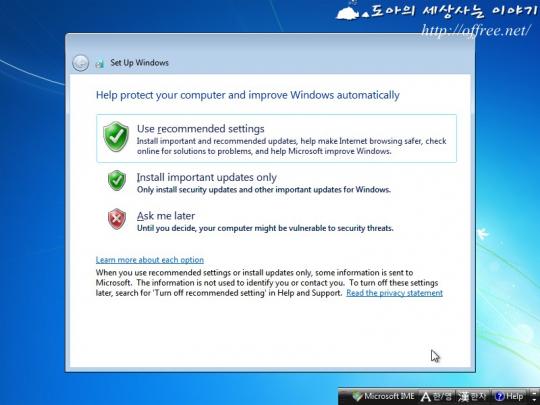
- 적당한 시간대를 선택한 뒤 '다음'(Next) 단추를 클릭한다. 시간대는 알아서 잡아 주기 때문에 따로 변경할 필요는 없다.

- 적당한 옵션을 클릭한다. 어떤 항목을 택하느냐에 따라 보안 수준이 달라진다. 일반적으로는 집(Home network)이나 사무실(Work network)을 선택하면 된다.
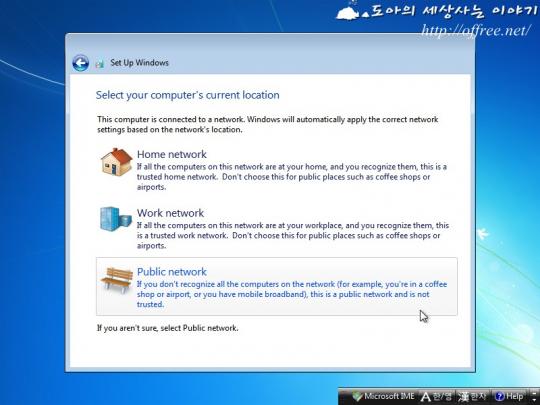
- 다음처럼 셋업을 마무리하는 창이 나타나면 설치 및 설정이 완료된 것이다. 따라서 이 다음 부터는 자신의 컴퓨터 환경에 맞게 설정하면 된다.
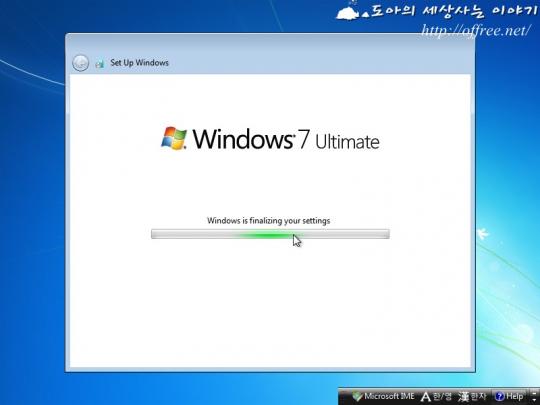
미리보기
- 시스템 속성(System Properties)
시스템 속성만 보면 윈도 비스타와 달라진 것은 많지 않다. 다만 VMWare에 설치했기 때문에 설치된 메모리의 크기가 얼마 되지 않는다는 것을 알 수 있다. 그러나 윈도 7은 윈도 비스타에 비해 시스템 자원을 효과적으로 사용하기 때문에 VMWare에서 동영상을 재생해도 부드럽게 재생된다.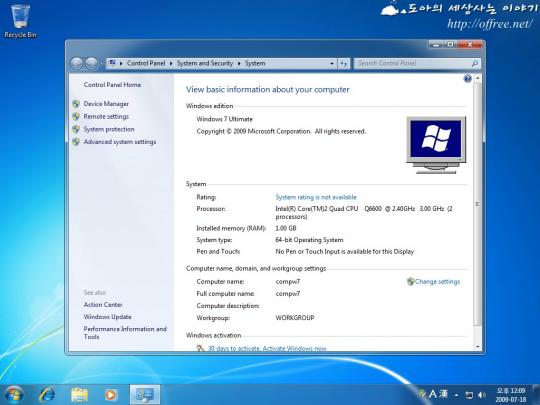
- 최종 RTM의 빌드(Final RTM)
빌드를 확인하기 위해 사용한 파일은 NT 기반 윈도에서 가장 중요한 커널 파일(ntoskrnl.exe)이다. 그림에서 알 수 있듯이 6.1.7600.16385라는 것을 알 수 있다. '윈도 7'을 전혀 새로운 운영체제로 알고 있는 사람이 많다. 그러나 내부 판번호를 보면 알 수 있지만 윈도 7은 많은 사람들이 혹평을 한 윈도 비스타의 마이너 판올림이라는 것을 알 수 있다.참고로 윈도 비스타의 판번호는 6.0이었다. 이것은 윈도 XP(Windows XP)도 비슷하다. 윈도 2000(Windows 2000)을 혹평한 사람들은 윈도 XP가 윈도 2000과 아주 다른 운영체제로 알고 있지만 윈도 XP도 윈도 2000의 마이너 판올림에 불과했다
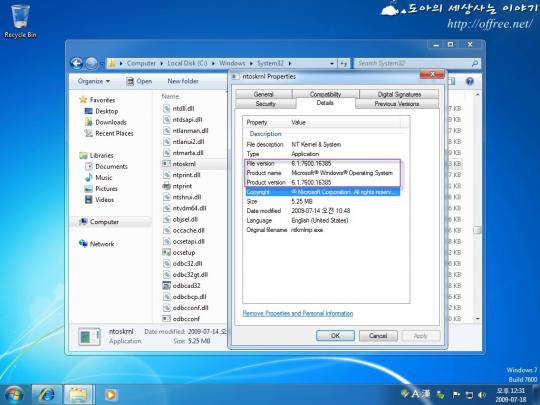
- 제어판(Control Panel)
윈도 비스타나 윈도 XP에 비해 특이하게 바뀐 것은 별로 없다. 다만 '클래식 보기'라는 항목이 사라졌다는 점이다. 대신에 '범주'(Category), 큰 아이콘(Large Icon), 작은 아이콘(Small Icon)으로 바뀌었다. 따라서 범주가 이전 윈도 비스타의 기본 제어판 보기이며, 큰 아이콘, 작은 아이콘이 클래식 보기로 보면 된다.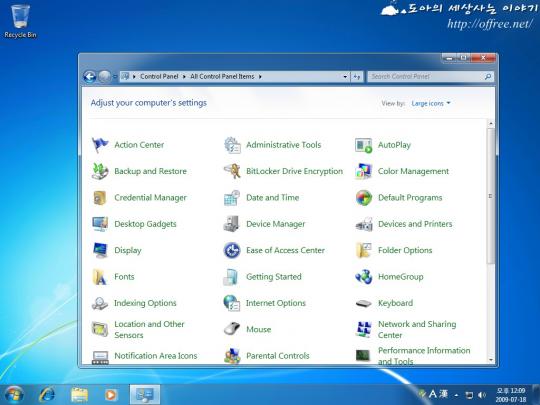
- 윈도 탐색기(Windows Explorer)
외형적으로 윈도 비스타에 비해 큰 변화는 없다. 그러나 라이브러리의 처리 방법등 세세한 부분에는 여러 변화가 눈에 띈다.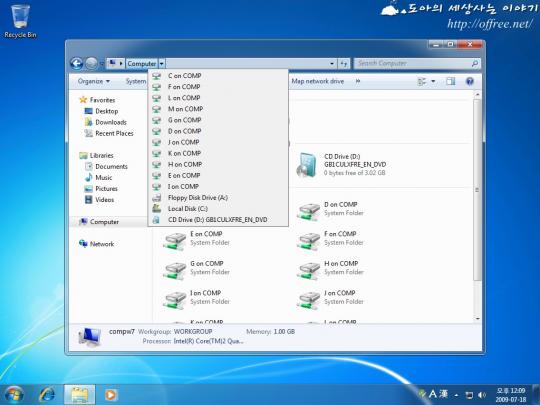
- 미디어 센터(Media Center)
윈도 7을 설치한 뒤 시작 단추를 클릭하면 여러 프로그램들이 등록되어 있다. 이렇게 등록된 프로그램 중 가장 먼저 나오는 프로그램이 '윈도 미디어 센터'이다. PC를 TV처럼 사용할 수 있는 기능이지만 PC는 PC로 TV는 TV로 사용하는 나에게는 거의 필요없는 프로그램이다.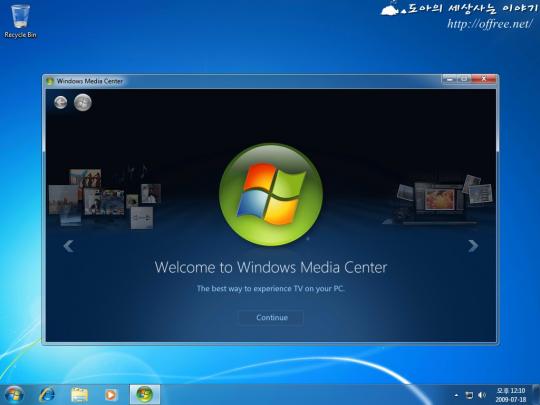
- 계산기(Calculator)
윈도 7에 내장된 계산기이다.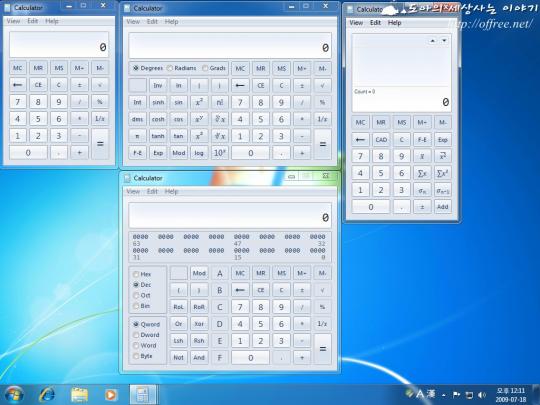
- 쪽지(Sticky Note)
윈도 7에서 추가된 프로그램이다. 간단히 메모를 남길 수 있는 컴퓨터용 포스트잇으로 보면된다. 이미 시중에 나와있는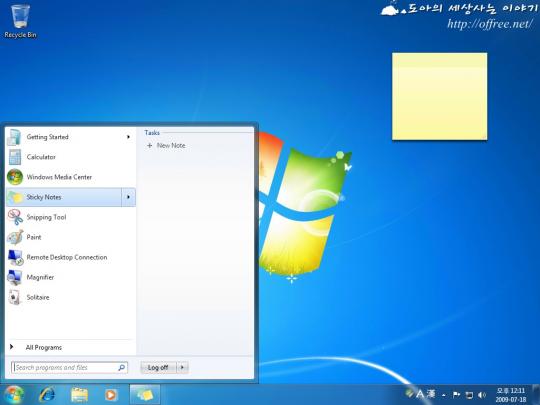
- 화면잡기(Snipping Tool)
윈도 비스타부터 추가된 화면잡기 도구다. 기능이 간단하기 때문에 SnagIt과 같은 다양한 기능을 사용할 수는 없지만 간단히 화면을 잡는데는 나름대로 쓸모있는 도구다.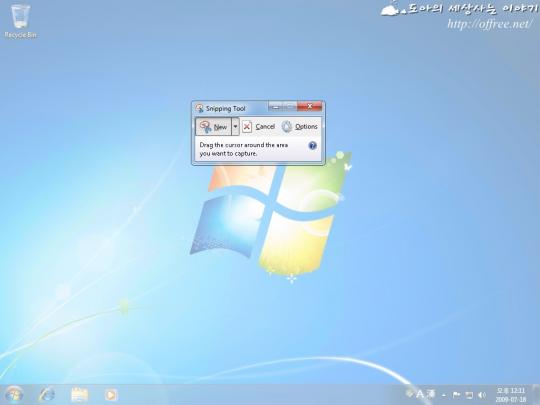
- 그림판(Paint)
윈도 7에서 화려하게 바뀐 프로그램 중 하나가 그림판이다. 윈도 XP나 윈도 비스타에서 보는 무늬만 그림판인 프로그램이 아니다. 오피스의 리본 인터페이스를 사용하고 있으며 BMP외에 다른 확장자도 지원한다. 특히 기본 저장 형식이 BMP가 아니라 PNG이다. 따라서 전문적인 그래픽 작업이 아니라면 이 그림판을 이용해서 그림을 그려도 충분하다.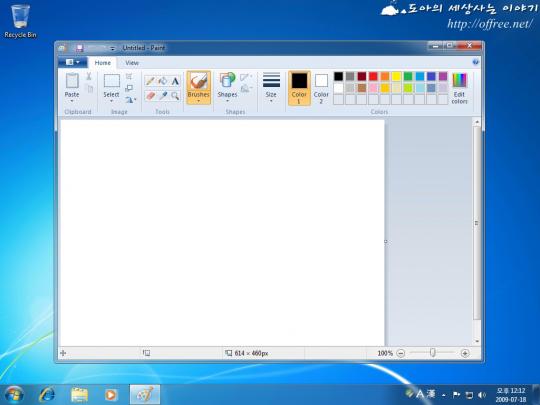
- 돋보기(Magnifier)
역시 내게는 큰 소용이 없는 프로그램이다. 그러나
- 솔리테어(Solitaire)
윈도 3.1에서 처음 등장, 가장 많은 사랑을 받은 카드 게임이다. 윈도 비스타 부터는 그래픽이 상당히 화려해 졌다. 이런 점은 윈도 7에서도 마찬가지다.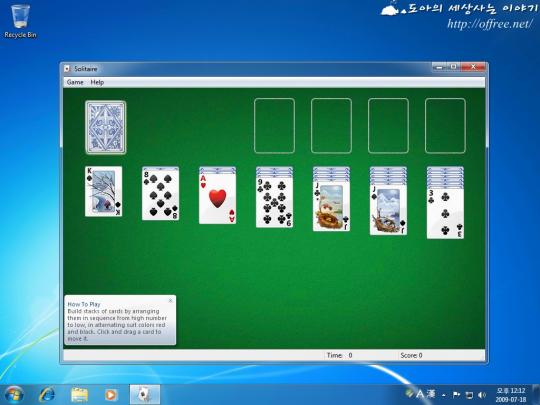
- 인터넷 탐색기(Internet Explorer)
'인터넷 탐색기 8'이 포함되어 있다. 인터넷 탐색기 8은 인터넷 탐색기 7에 비해 웹 표준을 제법 준수한다. 따라서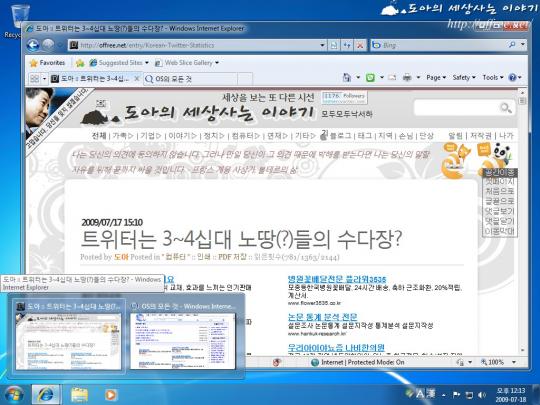
- 미이어 플레이어(Windows Media Player)

남은 이야기
올초 부터 기대를 하고 있던 윈도 7이 이제 모습을 드러냈다. 윈도 비스타를 혹평하던 사람들도 윈도 7에 대한 기대감은 감추지 않고 있다. 또 유럽 온라인 매장에서 윈도 7을 예판하면서 서버가 다운됐다고 한다. 아울러 BBC의 보도에 따르면 아마존 영국 매장이 8시간 동안 받은 윈도 7 예약 주만이 2006년 17주 동안 받은 윈도 비스타 예약 주문 보다 많다고 한다. 따라서 윈도 7은 현재 대박 조짐까지 보이고 있다.
그러나 중요한 것은 윈도 7은 윈도 비스타와 전혀 다른 새로운 운영체제가 아니라는 점이다. 본문에도 추가해 두었지만 윈도 7은 윈도 비스타에서 사용성과 성능을 개선한 운영체제라는 점이다. 즉 비스타가 있었기 때문에 윈도 7이 가능했다.
마이크로소프트의 운영체제(Operating System) 중 내가 인정하는 것은 윈도 NT 4.0, 윈도 비스타, 윈도 7이다. 많은 사람들이 좋다고 떠드는 윈도 XP는 그리 높은 점수를 주지 않는다. 그 이유는 윈도 XP의 사용자로서, 또 수없이 많은 윈도 XP 팁을 올린 사람으로 윈도 XP의 문제점을 잘알고 있기 때문이다.
참고로 내가 윈도 비스타를 쓴 뒤로는 윈도에 대한 팁을 쓸일이 거의 사라졌다. 그 이유는 비스타는 이런 팁을 쓸 필요가 없을 정도로 안정적이며 문제를 일으키지 않기 때문이다. 또 설사 문제가 발생해도 윈도 XP처럼 고생할 필요는 전혀없다. 윈도 XP에서 시스템 복원은 초보자나 사용하는 쓸모 없는 기능이었지만 윈도 비스타에서 시스템 복원은 누구에게나 꼭 필요한 기능으로 바뀌었기 때문이다.
관련 글타래- 윈도 미플도 이렇게 바뀔 수 있다! 윈도 7에 한글 언어팩을 설치하면 바탕화면에 'Media Player C... 새창
- 윈도 7은 왜 이상한 파티션을 만들까? 윈도 7(Windows 7)을 설치해 본 사람은 알 수 있지만 하드 ... 새창
- Mircosoft Wireless Notebook O... 마이크로소프트(Microsoft)는 분명히 소프트웨어... 새창
- 티맥스윈도우, 국제적 망신으로 비화하나? 어제 티맥스윈도우의 잡은 화면이 공개되었다. '베타판도 ... 새창
- Mac UI와 윈도 호환성을 갖춘 티맥스윈도우? "시스템 소프트웨어 기술에서는 세계적인 기업인 IBM과... 새창